word里面表格行距怎么调整 word表格行距调整方法
更新时间:2023-08-22 15:52:34作者:xiaoliu
word里面表格行距怎么调整,在使用Word编写表格时,我们经常需要调整表格的行距以适应不同的排版需求,表格行距的调整方法可以帮助我们更好地显示和管理表格内容。在Word中,调整表格行距非常简单。我们可以通过选择整个表格或者单独选择某一行,然后点击布局选项卡上的行高按钮来进行行距的调整。我们还可以通过右键点击表格,选择表格属性来进一步调整行距。通过灵活使用这些调整方法,我们可以轻松地控制表格的行距,使其更加清晰、美观,从而提高文档的可读性和整体质量。
步骤如下:
1.设置表格中的文字行距
打开word文档,选中表格中的文字。在在“开始”选项卡下“行和段落间距”下拉菜单中点击行距即可设置表格中文字行距。
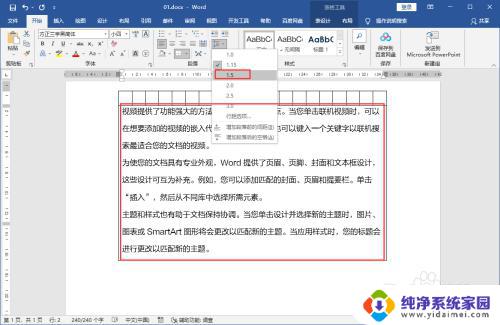
2.鼠标右键表格属性
如果只有一行文字内容那么就需要调整“表格间距”,选中单元格鼠标右键“表格属性”。
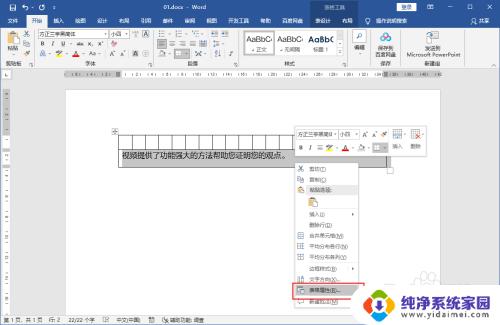
3.打开表格选项面板
在属性面板中,点击“选项”打开“表格选项”面板。
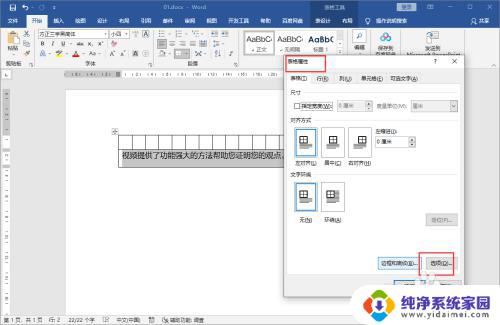
4.设置表格间距
在“表格选型”面板中,设置上下左右间距。点击“确定”。

5.设置内间距调整行距
这样就可以设置表格内间距从而达到调整行距的效果。
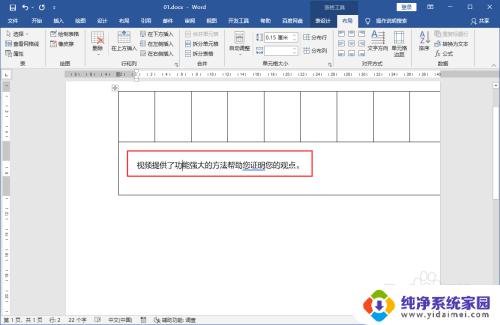
以上就是关于如何调整 Word 表格行距的全部内容,如果你遇到了这种情况,可以根据本文提供的方法来解决。希望这些方法对你有所帮助,祝你工作顺利!
word里面表格行距怎么调整 word表格行距调整方法相关教程
- word表格内文字行距怎么调 word表格行间距调整方法
- word表格行距如何调整 Word表格行距调整快捷方式
- 表格行距怎么设置在哪里设置 Word文档表格行距调整方法
- word表格行距怎么设置在哪里 word表格行距调整技巧
- word表格如何调整行距 如何在Word文档中调整表格的行距
- word中表格内容行距咋调 word文档表格文字行距调整方法
- word中表格行距怎么调不了 word表格行距调整失败
- word表格怎么调间距 WORD中表格单元格间距调整方法
- word表格设置行距 Word文档表格行距调整技巧
- word表格里的行距怎么调 如何修改word文档表格内文字的行距
- 笔记本开机按f1才能开机 电脑每次启动都要按F1怎么解决
- 电脑打印机怎么设置默认打印机 怎么在电脑上设置默认打印机
- windows取消pin登录 如何关闭Windows 10开机PIN码
- 刚刚删除的应用怎么恢复 安卓手机卸载应用后怎么恢复
- word用户名怎么改 Word用户名怎么改
- 电脑宽带错误651是怎么回事 宽带连接出现651错误怎么办